皆さんはマインドマップというものを使ったことがありますか?
Googleでマインドマップと検索するとこのようなものがたくさん出てきます。
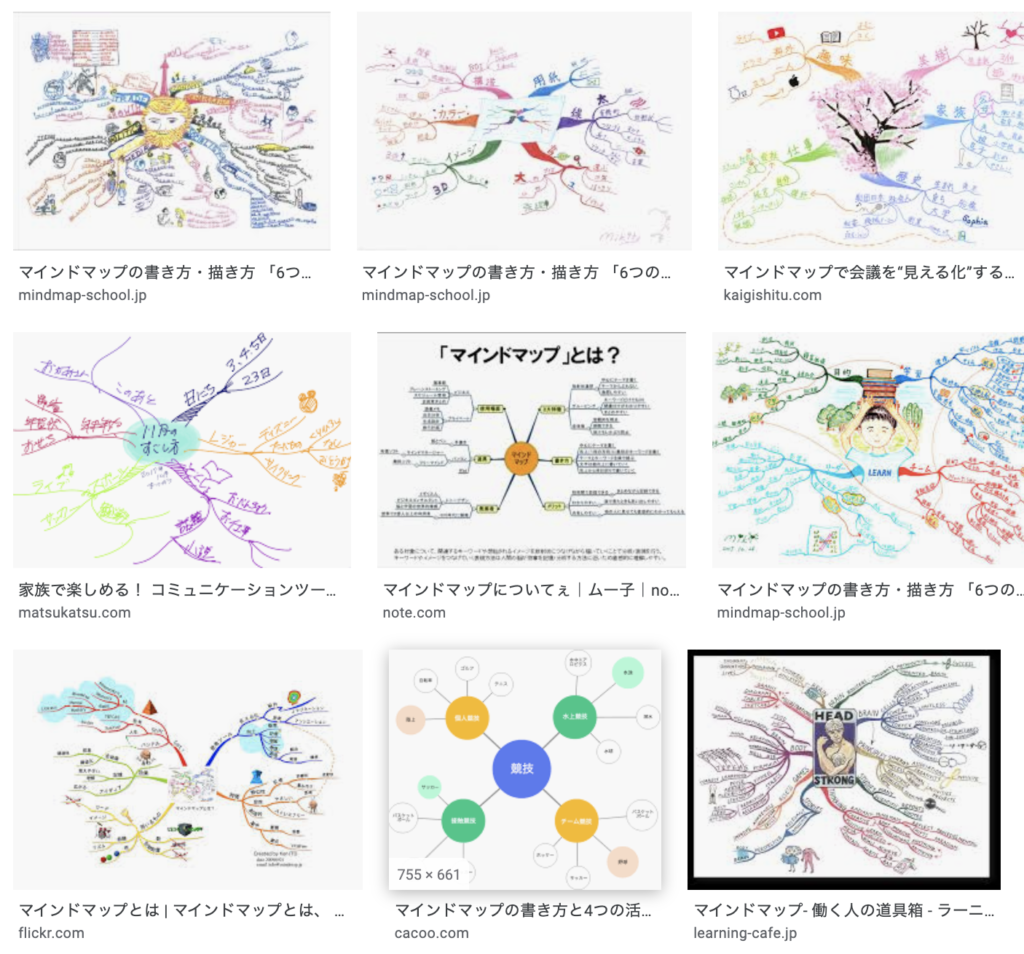
僕もメモ、仕事の打ち合わせ、会議の時、色んな場面で重宝しています。
今回はまだ使ったことのない方に、マインドマップの魅力と、おすすめのソフトをお伝えしていきたいと思います。
目次
マインドマップの利点
普通のメモアプリや手書きではなく、マインドマップでなければいけない絶対的な理由が3つあります。
それは…
- 可視性の高さ
- カスタマイズのしやすさ
- 入力・構成の速さ
です。
それぞれ細かく解説していきます。
可視性の高さ
とにかく見やすい。
何の情報がどこによって、どういう情報と紐付いているかが一目でわかります。
文章の場合は、伝える内容を順序立てて正しい言葉を用いて伝えていく必要がありますが、マインドマップを使えば
組織図、業務フロー、メモ、構図、進捗の管理
など、あらゆる情報を直感に管理することができます。
カスタマイズのしやすさ
マインドマップの強みはその管理のしやすさにもあります。
一度書いたラベルの位置を変えるのにしても、いちいちコピーしてペーストなんてせず、ドラッグのみでOK。
例えば会社の会議なんかでは、議題が別れていても話が行ったりきたりすることなんてしょっちゅうです。
そういう時、パソコンでメモを取ると議題、つまりカテゴリごとに行き来して、どうしても自由度が低くなってしまいがちですが、このマインドマップであればそういった問題も解決してくれます。
通常のメモアプリと違い、平面状にどこでも情報を管理して、さらに後からカテゴライズしたり、要約することもできるのです。
入力速度の速さ
正直、手書きのメモの方が視覚的な情報処理能力のスピードが早いと僕は思います。
なぜなら手書きにしかない不整感、書いた時の記憶などが影響するからです。
しかし実際に文字を書くスピードとタイピングスピードには雲泥の差があります。
日頃からメモを取り、話を聞きながら頭の中で「今どの部分の何について話しているか」まで解像度高く処理しながら思考を文字に起こすことができる人は別ですが、これをできる人はなかなかいません。
マインドマップなら話を聴きながら誤字があってもとりあえず文字にし、カテゴライズがあっていなければ後で変更することも用意です。
思考が整理される
そして日頃から考えている散在したアイデアや情報の点と点を、線で繋ぐこともできます。
バラバラの思考を一旦空中に書き出し、それをジャンルごとに分け、入れ子のように管理していくことで、情報が綺麗に整理され、優先度を把握したり、やるべきこと・やらなくてもいいものの選別ができるようになります。
逆にこれをしないと、情報の輪郭が全てぼやけて見え、思いつくままに取り組んでいくという非効率なプロセスを踏んでしまいかねません。
すぐに書き出して共有できる
プロジェクト管理の視覚化や進捗管理は、例えばTrelloなどの専用のソフトやアプリを使った方が管理しやすかったりしますが、
アイデアや草案を他の人と共有する時はテキストを羅列するより遥かに効果的です。
無料版でも書き出し機能があり、たくさん書き込んでも一瞬でデータ化することができるので、本当に使い勝手が良いです。
マインドマップの欠点
スマホで編集しづらい
とにかく利点が多く、動作も軽いし無料で必要最低限の機能は全て使えるしで最高なマインドマップですが、個人的にひとつ残念なのが、
スマホでの編集・修正に向かないことです。
これは特定のアプリのスマホでの運用がしにくい、という意味ではなく、マインドマップそのものがスマホの操作性との相性がよくないように思います。
そもそも ”マップ” という名前がついているくらいなので、情報の地図なのです。
スマホの小さい画面ではアクセスするにも窮屈ですし、テキストひとつ打つのも億劫になります。
対策として、僕の場合は
一旦キリのいいところまで編集したら、PNGで書き出す
↓
スマホにデータを転送し、出先でも参照できるようにする
↓
編集・追記したい部分があれば、メモアプリでメモ
↓
PC使用時に付け足す
という流れで編集しています。
※ちなみにマインドマップのアプリでよくある「有料バージョンにアップデートするとスマホと同期できる」という機能があるのですが、上記の理由から僕は無料版のまま使っています
おすすめのマインドマップ
僕が愛用しているマインドマップがこのXMindです。
無料版でも十分使え、標準搭載されているプリセットも充実しています。
使い方もすごく簡単で、
- メインタイトルを決める
- 大項目はメインタイトルが選択されている状態でEnterを押すだけ
- 選択されている項目からさらに枝分かれさせる時はTabキー
- 各項目の移動は矢印項目
- 選択されている項目の変数はスペースキー
という、慣れたらキーボード操作だけで完結してしまうという優秀さ。
パソコンがあまり得意でない、という人にもおすすめです。
まとめ
「まだ使ったことがない」という人がいたら、
是非使ってみてください!
会議中にパソコンが使えない、という会社もあるかもしれませんが、個人で使う場合にもかなり重宝すると思います。
メモは便利だし手軽だけど、手書きは時間がかかる…という課題を見事にクリアしているので、お試しあれ。
それでは!


